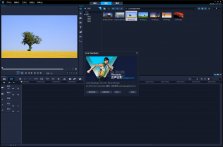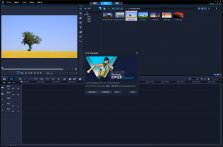[导读]:截取视频片段并不难,但如何精确截取呢?会声会影的“精确标记片段”功能可以方便用户精确标记修整片段起点和终点,具体操作方法如何?此篇会声会影教程将会传授大家如何...
截取视频片段并不难,但如何精确截取呢?会声会影的“精确标记片段”功能可以方便用户精确标记修整片段起点和终点,具体操作方法如何?此篇会声会影教程将会传授大家如何精确截取视频片段。
截取视频过程中,凭自己的感官来标记视频截取的起点和终点位置难免会有误差,影响视频截取效果就是不太好的。而会声会影“精确标记片段”功能可以方便用户精确标记修整片段起点和终点,具体操作方法如下:
第一步:设置前准备
打开会声会影界面,在“视频轨”中插入相关视频;
第二步:打开“多重修整视频”

图1:插入相关的视频素材
单击会声会影“视频选项面板”-“多重修整视频”按钮,界面上弹出“多重修整视频”窗口。
第三步:设置开始标记
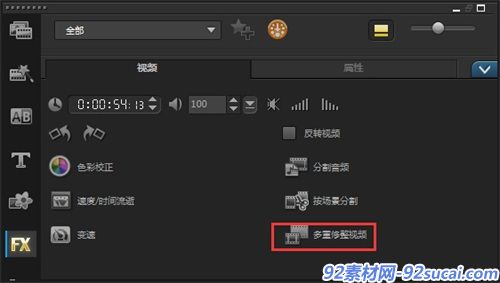
图2:多重修整视频设置
点击窗口右下角“设置开始标记”按钮,确立视频截取起始点。
第四步:确定时间段
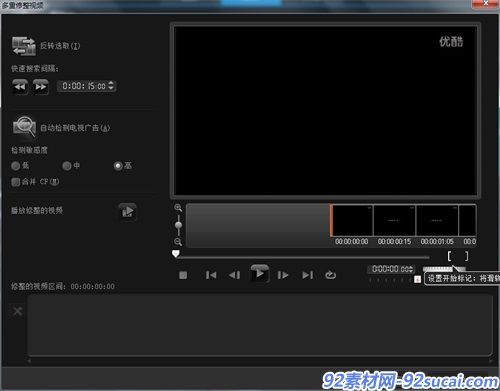
图3:设置起始位置
注意到下图中的“转到特定的时间码”按钮没有?在此文本框中输入视频截取终点时间值,如图所示:
第五步:结束设置
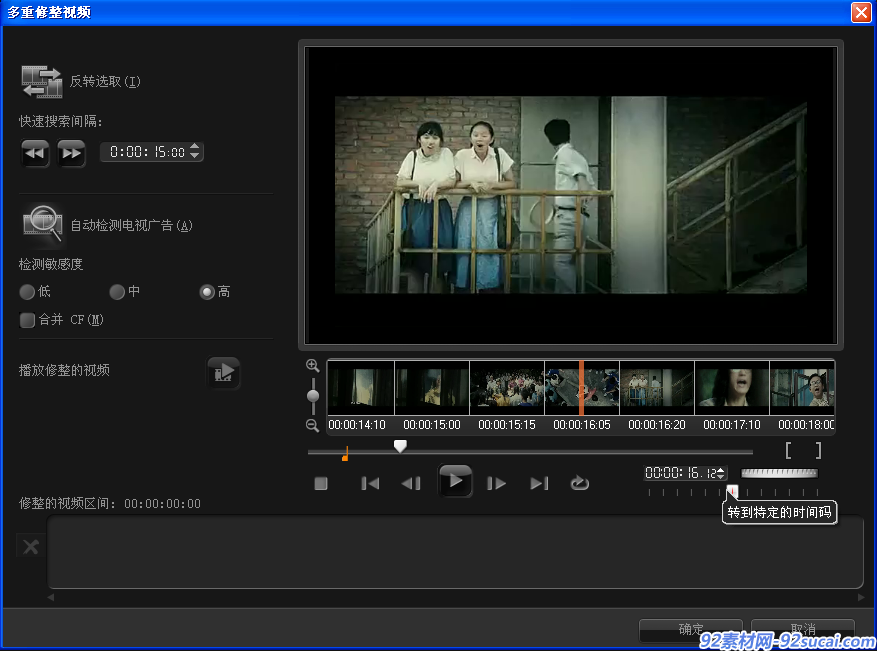
图4:输入视频结束的时间
按下“Enter”键确认,播放窗口内的视频画面转到我们所设定的终点时间所对应画面了!此时,单击“设置结束标记”按钮!会声会影还有其很多剪辑视频的方法可以参考:会声会影视频素材编辑与管理
第六步:完成
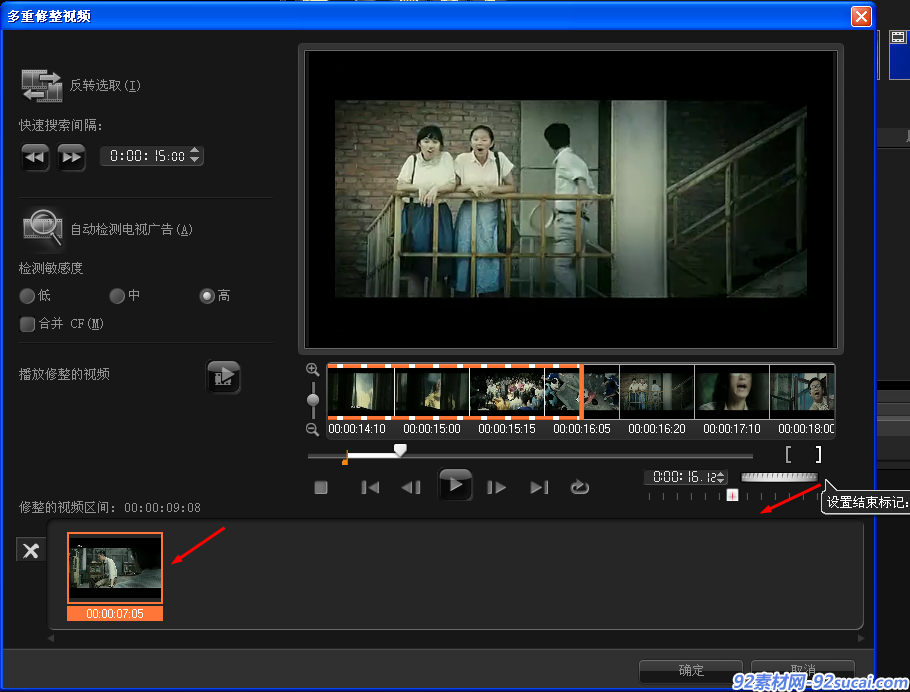
图5:设置结束标记完成设置
我们所截取的视频片段便成功展示在多次修整视频窗口最下方,确认无误点击“确定”按钮,利用会声会影精确截取视频片段成功!
点击查看其他会声会影模板 会声会影模板
更多ae模板、视频素材下载尽在:http://www.92sucai.com
本文来自投稿,不代表微盟圈立场,如若转载,请注明出处:https://www.vm7.com/a/jc/114412.html